デジタル放送において、番組間、放送局間の音量のばらつきを抑える目的で、「ラウドネス」基準による音量調整が求められています。ラウドネスとは、人間が感じる音の大きさを数値化したものです。
EDIUSでは、ラウドネス規格であるITU-R BS.1770-2やEBU R128に準拠した音の大きさを測定できます。
現在のシーケンスのラウドネスを測定します。
[ラウドネスメーター]ダイアログが表示されます。
[ラウドネスメーター設定]ダイアログが表示されます。

登録済みのプリセットを選ぶこともできます。
ラウドネス測定値がグラフや数値で表示されます。
再生中に測定を停止したい場合は、[一時停止]をクリックします。[再スタート]をクリックすると、測定を再開できます。測定をリセットしたい場合は、[リセット]をクリックします。

測定中、オーディオミキサーで、ターゲットレベルを超えた部分の音量調整ができます。
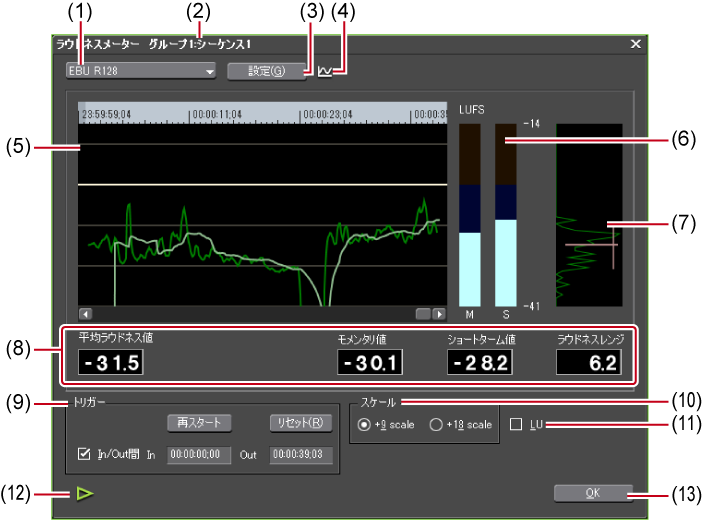
|
(1)
|
ラウドネス規格
|
リストからラウドネス測定に使用する規格またはプリセットを選びます。 |
|
(2)
|
測定対象
|
測定対象のシーケンス名と測定グループが表示されます。 |
|
(3)
|
[設定]
|
ラウドネス規格の設定値の確認、L/R/C/LS/RSチャンネルの出力チャンネルの設定ができます。 |
|
(4)
|
測定グループの切り替え
|
測定グループを2つ設定している場合に、アイコンが表示されます。クリックして測定グループを切り替えます。 |
|
(5)
|
履歴表示
|
測定結果をグラフで表示します。 モメンタリ値は緑色、ショートターム値は水色で表示されます。 タイムスケールの任意の場所をクリックすると、クリックしたタイムコード位置に移動できます。 タイムスケールの任意の場所で、キーボードの[I]または[O]を押すと、In点またはOut点を設定できます。 |
|
(6)
|
レベルメーター
|
モメンタリ(M)とショートターム(S)のレベルを表示します。 |
|
(7)
|
ラウドネスレンジ
|
EBU R128で測定している場合に表示されます。 履歴表示のラウドネス測定値を基準とした分布図を表示します。測定終了時に、ラウドネスレンジと平均レベルが分布図上に表示されます。 |
|
(8)
|
測定値
|
[平均ラウドネス値]
測定した時間の平均のラウドネス値がリアルタイムで表示されます。ターゲットレベルを超えると、値が赤色で表示されます。 [モメンタリ値]
400 ms間の平均ラウドネス値がリアルタイムで表示されます。 [ショートターム値]
3000 ms間の平均ラウドネス値がリアルタイムで表示されます。 [ラウドネスレンジ]
EBU R128で測定している場合に表示されます。 ラウドネス測定値の幅を示します。 |
|
(9)
|
トリガー
|
[開始]/[一時停止]/[再スタート]
測定を開始/一時停止/再開します。 [リセット]
測定結果をリセットします。 [In/Out間]
チェックを入れると、再生中、In-Out点間を自動的に測定します。タイムコードを入力してIn/Out点を変更できます。 |
|
(10)
|
スケール
|
EBU R128で測定している場合、履歴表示のY軸のスケールを変更できます。 |
|
(11)
|
LU
|
チェックを入れると、表示単位がLUに切り替わります。 チェックをはずすと、表示単位がLUFS/LKFSに切り替わります。 |
|
(12)
|
[再生]
|
タイムラインを再生します。再生中にクリックすると、停止します。 |
|
(13)
|
[OK]
|
ダイアログを閉じます。 |
|
[モード]
|
リストから設定を確認するラウドネス規格を選びます。 [モメンタリブロックサイズ]
モメンタリ値の測定時間を表示します。 [ショートタームブロックサイズ]
ショートターム値の測定時間を表示します。 [オーバーラップ]
オーバーラップ値を表示します。 [相対ゲーティング閾値]
相対ゲーティングブロックレベルを表示します。 [ターゲットレベル]
ターゲットレベルを表示します。 |
|
[測定グループ 1]/[測定グループ 2]
|
L/R/C/LS/RSチャンネルをどの出力チャンネルに割り当てるかを設定します。 [測定グループ 1]と[測定グループ 2]の両方に設定して、同時に2系統測定できます。 [ダウンミックス式]
リストからダウンミックス処理の算出式を選びます。 |
|
[既定値]
|
初期設定に戻ります。 |

[測定グループ 1]と[測定グループ 2]の両方に設定して、次のような測定ができます。
2ch出力と5.1ch出力のラウドネス値を一度に測定できます。(例えば、[測定グループ 1]に、L-ch1、R-ch1、[ダウンミックス式]- No、[測定グループ 2]に、L-ch3、R-ch4、C-ch5、LS-ch7、RS-ch8、[ダウンミックス式]- Noを設定します。)
5.1ch出力とダウンミックス処理結果を一度に測定できます。(例えば、[測定グループ 1]に、L-ch1、R-ch2、C-ch3、LS-ch5、RS-ch6、[ダウンミックス式]-[No.]、[測定グループ 2]に、L-ch1、R-ch2、C-ch3、LS-ch5、RS-ch6、[ダウンミックス式]-[算出式-2]を設定します。)
モノ測定では、L/Rに同一の出力チャンネルを割り当てます。
タイムラインのIn-Out点間のラウドネスを測定します。
[ラウドネスメーター]ダイアログが表示されます。
[ラウドネスメーター設定]ダイアログが表示されます。

登録済みのプリセットを選ぶこともできます。
[In]、[Out]にタイムコードを入力してIn/Out点を変更できます。
タイムラインのIn点の3秒前から再生が開始され、ラウドネス測定値がグラフや数値で表示されます。

測定中、オーディオミキサーで、ターゲットレベルを超えた部分の音量調整ができます。
ビンのクリップのラウドネスを測定します。
[ラウドネス測定]ダイアログが表示されます。
[ラウドネスメーター設定]ダイアログが表示されます。

登録済みのプリセットを選ぶこともできます。
ラウドネス測定が開始されます。
測定が完了すると、[ラウドネスメーター]ダイアログが表示されます。ラウドネス測定値がグラフや数値で表示されます。

測定中、オーディオミキサーで、ターゲットレベルを超えた部分の音量調整ができます。